VHS:stä DVD:ksi: Vähittäiskaupat ja DVD-tallennus/muunnos
On aika saada ne VHS:t pois kuoristaan. Mutta monet ihmiset haluavat kääntyä VHS:stä DVD:lle. Koska kaikki muistot elämäsi tapahtumista valmistumisesta, häistä ja onnellisista hetkistä tulee säilyttää hyvin. Mutta koska videonauhureita ei enää tuoteta, miten tallentaisit VHS-nauhojen sisällön? Tämä artikkeli auttaa sinua muuttamaan VHS:n DVD:ksi helpoilla ja suositelluilla menetelmillä, jotta voit säilyttää tallennettuja videoita.
Opasluettelo
Helpoin tapa muuntaa VHS DVD:ksi VHS:n siirtäminen DVD-levylle DVD-tallentimen avulla Vähittäismyynti vaihtaa VHS:n DVD:ksi Usein kysyttyä VHS:stä DVD:lleHelpoin tapa muuntaa VHS DVD:ksi
Ensimmäinen asia, joka tulee mieleen, on "Kuinka aloitat muuntamisen?" VHS-nauhat valmistettiin vuonna 1977, eikä mikään ohjelmisto voinut siirtää sisältöä tietokoneelle. Se on kuitenkin edelleen mahdollista YesVideon avulla. Se on palvelu, joka voi digitoida elokuvia vanhemmilta CD-levyiltä tai medialta, joka voi tallentaa videoita. Se on saatavilla paikallisilta jälleenmyyjiltäsi, kuten Costco, Target ja Walmart. Riippuen kaupasta, johon käyt, he siirtävät videosisällön VHS:stä DVD:lle vain $25:llä.
Tämä on helpoin tapa siirtää kotitekoisia videoita CD-levylle, mikä säästää vaivaa pienellä maksulla. Parasta on, että se ei rajoitu vain VHS-nauhaan, vaan voit myös hankkia YesVideon digitoimaan filmirullat, 8MM, kuvat ja paljon muuta. Lisäksi mainitut kaupat eivät ole ainoita kauppoja, joissa tämä palvelu on saatavilla, joten älä unohda tarkistaa Yelpistä muita lähelläsi olevia YesVideo-palvelun kauppoja.
Tämä menetelmä voi tulla kalliiksi, jos sinulla on liian monta nauhaa muunnettavaksi. Mutta koska se ei vaadi liikaa työtä, se kannattaa tehdä, jotta työ saadaan tehtyä. Mutta jos haluat saada lisätietoja VHS:stä, katso parempi seuraava osa.
VHS:n siirtäminen DVD-levylle DVD-tallentimen avulla
Jos haluat säästää rahaa, on olemassa useita tapoja saada sisältöä VHS-nauhoiltasi. Nämä menetelmät vaativat kuitenkin paljon työtä, erityisesti harvinaisten laitteiden, kuten DVD-tallentimien tai videonauhureiden, kohdalla. Tässä tapauksessa voit kokeilla näitä menetelmiä, jos sinulla on jokin mainituista laitteista.
Käytä DVD-tallenninta
Vaihe 1.Valmistele DVD-tallennin, jonka liittimet ovat yhteensopivia videonauhurin analogisten kaapeleiden kanssa. Jos etsit edelleen laitetta, on suositeltavaa käyttää VCR/DVD-yhdistelmäyksikköä asennuksen parantamiseksi. Laite löytyy eBaysta $50-$150 mallista riippuen. Tarkista paikalliset sähköjätekaupat, sillä heillä saattaa olla laite.
Vaihe 2.Liitä DVD-tallennin televisioon, valmistele tyhjä CD ja aseta VHS-kasetti lokeroon. Varmista, että painat tallennuspainiketta kaapataksesi VHS:stä DVD:lle. Jos teet sen toisin, poistat sisällön nauhalta.

Vaihe 3.Kun tallennus alkaa, paina videonauhurin sivuosan toistopainiketta. Sen pitäisi kopioida videoleike ilman suuria vaikeuksia. Jos et ole varma tästä menetelmästä, on parempi tarkistaa käyttöopas uudelleen tai etsiä sitä Internetistä.

Liitä videonauhuri tietokoneeseen
Tämä menetelmä näyttää mukautetun tavan muuntaa VHS-levyt DVD:ksi, kuinka voit muokata yksittäisiä nauhalle tallennettuja videoita. Se vie niin paljon aikaa, vaikka voit saada parhaat tulokset. Tämän jälkeen sinun on tehtävä seuraavat asiat:
Vaihe 1.Hanki RCA-kaapeli ja VCR-USB-sovitin. Liitä videonauhuri tietokoneeseen sovittimen avulla ja odota, kunnes se asentaa kaikki tarvittavat ohjaimet laitteeseesi. Jos mitään ei tapahdu, asenna ohjaimet sovittimen mukana tulleen levyn avulla.

Vaihe 2.Sinun on asennettava OBS tietokoneellesi. Tämä on ilmainen ja avoimen lähdekoodin ohjelma, ja se auttaa sinua tallentamaan VHS-leikkeitä. Älä pelkää sen käyttöliittymää, koska tarvitset vain muutaman asian käynnistääksesi sen.
Vaihe 3.Napsauta "Video Capture Device" -painiketta "Menu"". Voit nimetä sen uudelleen Luo uusi -ruudussa ja napsauta sitten "OK" -painiketta. Etsi ja avaa sen jälkeen "Laite"-pudotusvalikko. Etsi videonauhurin sovitin ( sen nimi voi olla "AV TO USB2.0") ja napsauta sitä.
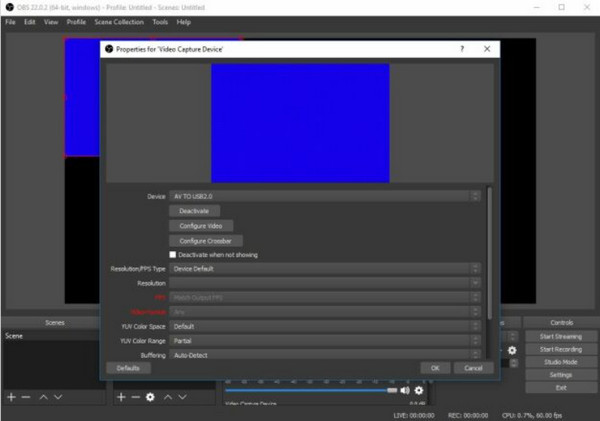
Vaihe 4.Punainen neliö ilmestyy OBS:n pääliittymästä. Tämä tarkoittaa, että ohjelmisto lukee videota VHS-nauhalta. Paina videonauhurin toistopainiketta, jolloin kuva toistetaan punaisessa ruudussa.
Muuta muotoa ennen tallennusta
OBS Studion avulla voit tallentaa VHS-videota ilmaiseksi. Sinun on kuitenkin muutettava joitain asetuksia, mukaan lukien tallennusmuoto ja muut. Katso koko esittely alta.
Vaihe 1.Siirry ohjelmiston asetuksiin ja avaa "Output"-valikko. Valitse "Tallennusmuodoksi" MP4-muoto. Muotoa tuetaan enemmän kuin mitä tahansa muotoa, joten se on turvallista valita FLV- tai muiden videomuotojen sijaan. Muiden asetusten määrityksiä varten voit vierailla OBS-foorumeilla ideoiden saamiseksi.
Vaihe 2.Kun olet valmistellut kaiken, napsauta "Aloita tallennus" -painiketta ohjelman vasemmasta osasta. Paina videonauhurin Play-painiketta, niin OBS alkaa kaapata videota. Anna videon toistaa kohtaan, jossa haluat lopettaa tallennuksen. OBS vie tallennetun leikkeen laitteesi Video-kansioon.
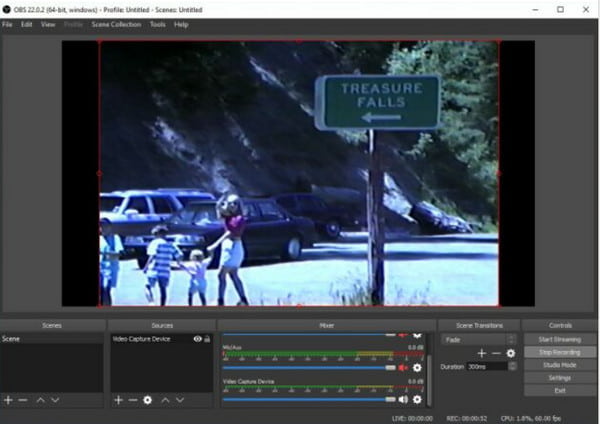
Vähittäismyynti vaihtaa VHS:n DVD:ksi
Tässä osassa selitetään tarkemmin ensimmäinen vaihtoehto valita videomuunnos jälleenmyyjien kanssa. Kuten ehkä tiedät, YesVideo on palvelu, joka voi poimia videosisältöä VHS:stä ja digitoida sen helppokäyttöisemmälle medialle. Useimmat tämän palvelun jälleenmyyjät ovat Sam's Club, Walmart, CVS ja Costco.
Jos vierailet YesVideo-verkkosivustolla, löydät heidän tarjouksensa VHS-DVD:lle ja VHS:stä digitaaliseen tuloksia. Palvelu maksaa $30 per nauha kahden tunnin aikana. Se vaatii toisen $30:n lisätuntien videon muuntamiseen. Targetissa tai Walmartissa hinta voi kuitenkin olla alhaisempi, mutta koska tämä palvelu on nykyään harvinaista, kustannukset nousevat vuosittain.
Useimmat VHS-muunnokset mahdollistavat formaattien siirtämisen Betamaxiin, mukaan lukien kaksi nauhaa yhdellä DVD-levyllä ilman lisämaksua. On kuitenkin suositeltavaa etsiä muita vaihtoehtoja edullisempaan hintaan. Voit kokeilla LegacyBoxia, jolla on samanlainen palvelu kuin YesVideo. Erona on, että sinun on lähetettävä VHS-nauhasi, ja yritys lähettää ne takaisin DVD-levyn, muistiaseman tai digitaalisten kopioiden kanssa. Muut kuin nämä ratkaisut, voit päättää, kuinka haluat muuntaa VHS:n DVD:ksi vastaavasti. Muuntamisen jälkeen voit käyttää suoraan DVD-soittimet katsellaksesi korkealaatuisia DVD-levyjä Windows-/Mac-tietokoneellasi.
Usein kysyttyä VHS:stä DVD:lle
-
1. Kannattaako siirtää VHS DVD:lle?
Joo. Vanhat videot ovat käytettävissä paremmin tietokoneellasi tai DVD-soittimella. Tämä on myös syy perheellesi ja ystävillesi katsoa videoita alkuvuosista. Lisäksi DVD-levyjä on helpompi lähettää läheisillesi, ja he voivat toistaa niitä laitteilla, joissa on tuettu DVD-muoto.
-
2. Onko VHS:n muuntaminen DVD:ksi laitonta?
Ei. Jos tallennat VHS-nauhat, niiden siirtäminen DVD:lle ei ole laitonta. Muuten ei ole laillista kopioida videonauhoja toiselta omistajalta ilman heidän lupaansa.
-
3. Onko VHS-nauhoilla tekijänoikeussuoja?
Joo. Useimmissa videonauhoissa on kopiosuojasignaalit. Löydät ne, jos Macrovision tekee nauhan. Yhtiö käyttää yli 550 miljoonaa videonauhaa, joita MPAA-elokuvastudiot käyttävät.
-
4. Meneekö VHS-nauha helposti rikki?
Ei. Mutta ajan myötä kuori rikkoutuu ja voi vahingoittaa videota. Tästä syystä on suositeltavaa muuntaa VHS DVD:ksi videotiedostojen säilyttämiseksi, ainakin sisällön tallentamiseksi ennen fyysisen nauhan katkeamista.
-
5. Mikä on VHS-nauhojen yleinen resoluutio?
VHS-videot ovat 480p. Se on korkeampi resoluutio alkuvuosina, mutta tekniikan edistymisen jälkeen se näyttää huonolta. Resoluutiota ei luultavasti kannata muokata, mutta sen voi pyytää muuntopalveluun videonauhojen digitalisoinnin yhteydessä.
Johtopäätös
VHS-nauhat ovat tapa, jolla tallennat videoita kameranauhoitteista. Niitä käytettiin myös elokuvien vuokraukseen ja ne olivat aikoinaan suosittuja. Mutta ajan kuluessa nämä nauhat on tarkoitettu vain katkeamaan. Voit kuitenkin säilyttää sisällön muuntamalla VHS:n DVD:ksi. Artikkeli esitteli helpoimman tavan vähittäiskaupan kautta ja yksityiskohtaisen tallennuksen VCR/DVD-tallentimen kautta. Jaa tämä postaus sitä tarvitsevalle!
